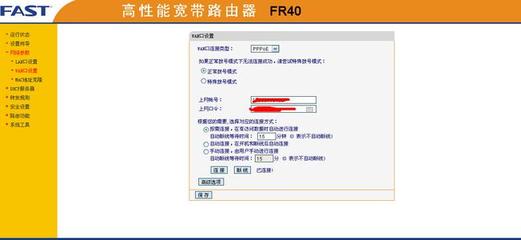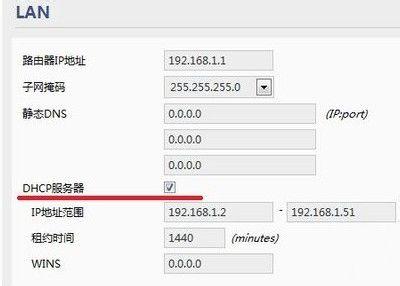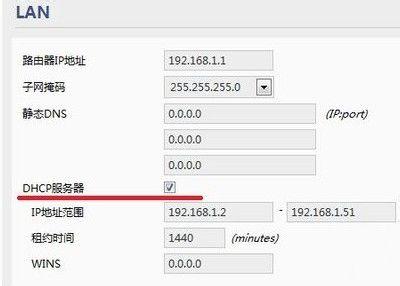无线路由器是带有无线覆盖功能的路由器,它主要应用于用户上网和无线覆盖,现在很多电脑都是连接无线路由器进行上网的,也有可能碰到电脑连接无线路由器不能上网的情况,下面是小编整理的电脑连接无线路由器不能上网的解决方法,供您参考。
电脑连接无线路由器不能上网的解决方法
主要问题是出在路由器的地址设置方面,下面小编教大家重新设置一下路由器。首先需要按照正确的方法连接光猫和路由器,下图是连接光猫和路由器的正确方式,请大家做一下参考。
打开IE浏览器程序,在地址栏中输入“http://192.168.1.1”,回车确认后您将会看到下图所示登录界面,在登录对话框中输用户名和密码,单击“登录”按钮。

如果名称和密码正确,浏览器将显示管理员模式的画面,并会弹出一个设置向导的画面(如果没有自动弹出的话,可以单击管理员模式画面左边菜单中的“设置向导”将它激活)。
让路由器自动选择上网方式,如果您不清楚您的上网类型,请选择让路由器自动选择上网方式,路由器会自动判断您的上网类型,然后跳到相应上网方式的设置页面。为了保证路由器能够准确判断您的上网类型,请确保您的路由器已正确连接。这里示例中演示的是一般家庭宽带用户所采用的PPPoE的上网方式,点击“下一步”后出现如下画面。填写ISP给我们提供的宽带用户名和密码。
单击“下一步”后,会出现无线设置界面。
单击“下一步”后,会出现设置向导完成界面。点击“重启”后即可完成路由器设置。
重启完成后点击左侧菜单的“运行状态”如下图,查看WAN口状态,如果IP地址显示为非“0.0.0.0”说明我们的路由器已经连接互联网,WAN口流量显示当前路由器接收、发送的数据包数量。到这里我们的路由器设置就完成了。
 爱华网
爱华网